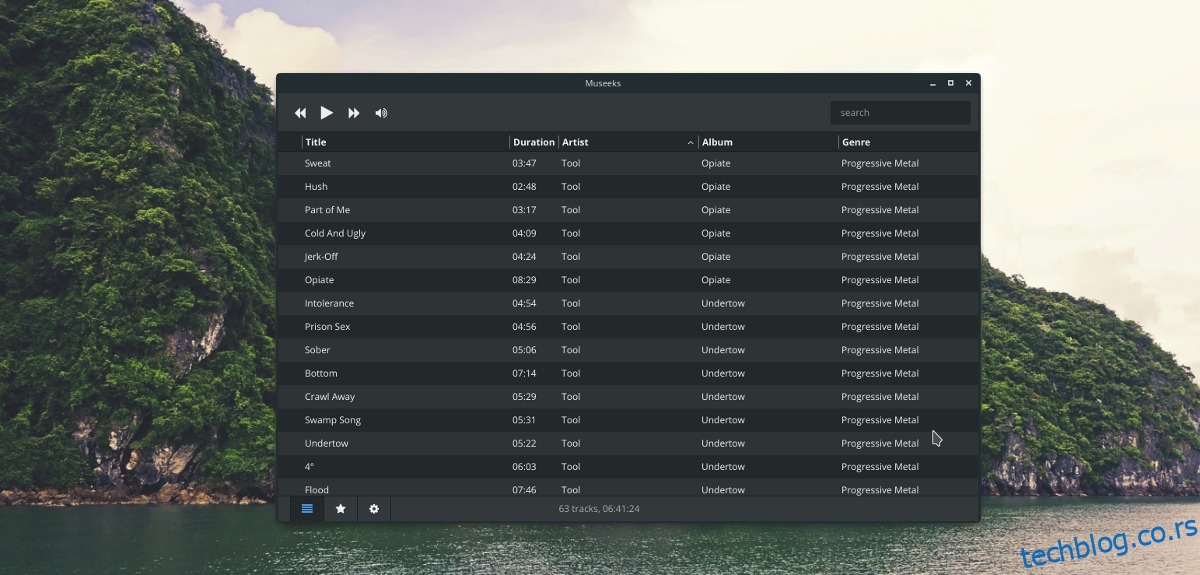Ових дана изгледа као да сваки Линук музички плејер мора да има стотину опција. Ствари као што су подршка за подцасте, РСС феедови, подршка онлајн музичких услуга, „интелигентне“ листе песама, итд., Превише су уобичајене. Овакве карактеристике су лепе ако волите сва звона и звиждаљке и имате стварну употребу од њих. Ипак, ако сматрате да су ове карактеристике досадне, није постојала чврста, минималистичка алтернатива – све док се није појавио Мусеекс музички плејер.
УПОЗОРЕЊЕ СПОИЛЕР: Померите се надоле и погледајте видео водич на крају овог чланка.
Мусеекс музички плејер је вишеплатформски, али ради веома добро на Линуку. Усредсређен је на пружање солидног искуства репродукције музике, којим се лако крећете и није претрпано непотребним сметњама.
Напомена: Да бисте инсталирали апликацију Мусеекс, мораћете да користите Дебиан, Убунту, Арцх Линук, Федора или ОпенСУСЕ. Не користите ове дистрибуције? Мораћете да будете у могућности да покренете АппИмаге датотеке.
Преглед садржаја
Дебиан/Убунту
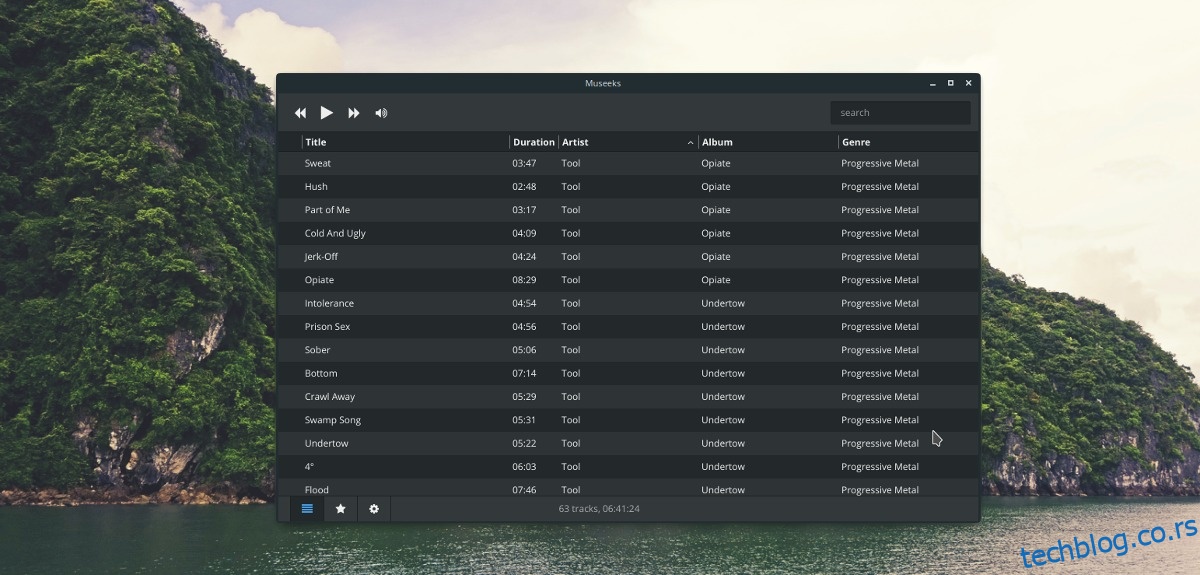
Мусеекс музички плејер је доступан за Убунту и Дебиан Линук кориснике у облику ДЕБ пакета који се може преузети. Нажалост, ово је једини начин за инсталирање софтвера, јер тамо не постоје ППА или софтверска спремишта трећих страна. Међутим, Мусеекс добија редовна ажурирања (са веб странице), тако да то није велика ствар.
Да бисте започели инсталацију на свом Дебиан или Убунту рачунару, отворите терминал и користите алатку вгет да преузмете најновију верзију Мусеекс-а.
wget https://github.com/KeitIG/museeks/releases/download/0.9.4/museeks-amd64.deb
Или, за 32-битну верзију, покушајте:
wget https://github.com/KeitIG/museeks/releases/download/0.9.4/museeks-i386.deb
Покрените команду дпкг и инсталирајте Мусеекс на систем. Ако се појаве грешке, занемарите их јер ћемо их поправити касније у процесу.
sudo dpkg -i museeks-*.deb
Инсталирање Мусеекс пакета на Убунту и Дебиан би требало да функционише беспрекорно, а систем не би требало да има проблема са прикупљањем потребних датотека које треба да покрене из доступних софтверских извора. Међутим, понекад се дешавају грешке (из било ког разлога). Да бисте ово поправили, покрените следећу команду:
sudo apt install -f
Или, за Дебиан (стара стабилна), покушајте:
sudo apt-get install -f
Када се команда заврши, Мусеекс је спреман за употребу на вашем новом Убунту или Дебиан рачунару!
Арцх Линук
Ако користите Арцх Линук и потребан вам је Мусеекс плејер, АУР је једини начин да га натерате да ради. Да бисте добили АУР пакет, уверите се да имате инсталиран најновији пакет основног развоја, као и Гит пакет. Немате их? Отворите терминал и синхронизујте се са Пацман пакет менаџером.
sudo pacman -S base-devel git
Пошто и основни развој и Гит раде на вашем Арцх рачунару, безбедно је да скинете најновији снимак Мусеекс АУР пакета.
git clone https://aur.archlinux.org/museeks-bin.git
Користите ЦД команду да преместите терминал у фасциклу Мусеекс кода.
cd museeks-bin
Инсталирајте Мусеекс на свој Арцх Линук рачунар тако што ћете покренути команду макепкг. Имајте на уму да када покренете команду за изградњу, можда неће успети да се инсталира. Ово се дешава када команда макепкг не успе да инсталира зависности. Решите овај проблем тако што ћете их инсталирати ручно.
makepkg -si
Федора/ОпенСУСЕ
Корисници Федора и ОпенСУСЕ могу да инсталирају Мусеекс плејер захваљујући чињеници да на веб локацији постоји РПМ пакет који се може преузети. Да бисте га добили, отворите терминал и користите алатку за преузимање вгет.
wget https://github.com/KeitIG/museeks/releases/download/0.9.4/museeks-x86_64.rpm
Или, за 32-бит:
wget https://github.com/KeitIG/museeks/releases/download/0.9.4/museeks-i686.rpm
Сада када је вгет готов, пратите упутства да бисте навели Мусеекс да ради на вашем Федора или ОпенСУСЕ систему уносом команди испод.
Федора
sudo dnf install museeks-x86_64.rpm
или
sudo dnf install museeks-i686.rpm
ОпенСУСЕ
sudo zypper install museeks-x86_64.rpm
или
sudo zypper install museeks-i686.rpm
АппИмаге Инструцтионс
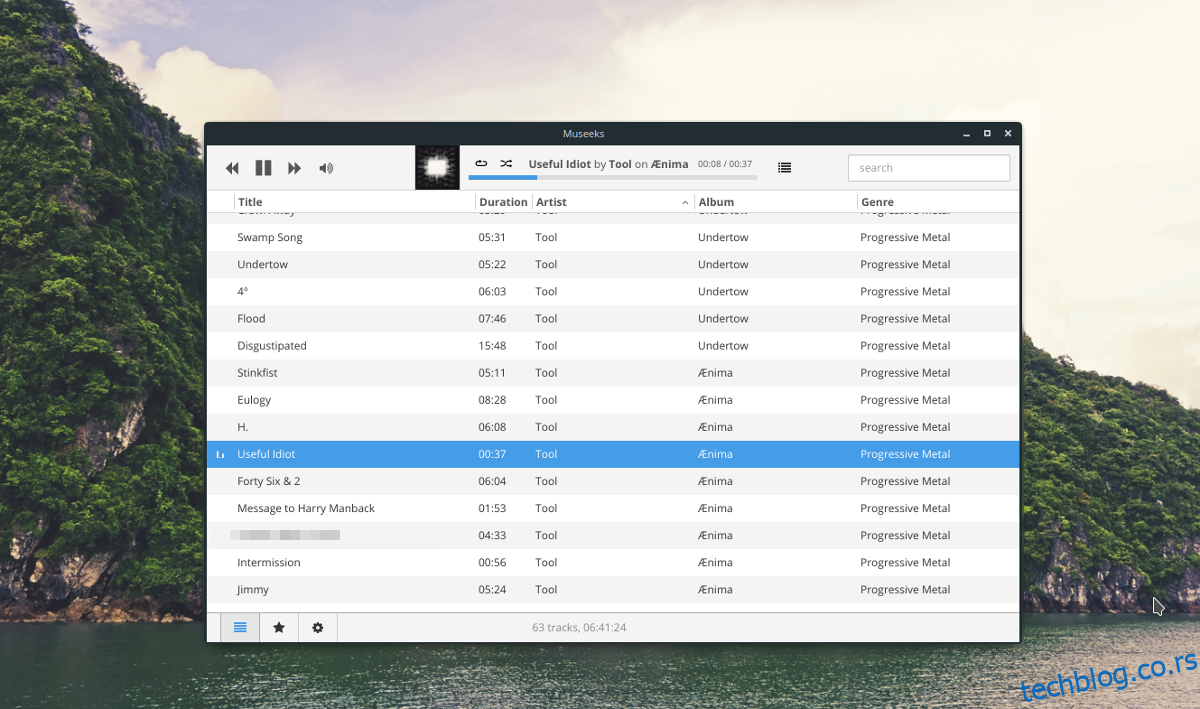
Мусеекс, као и многе Линук апликације ових дана, почео је да дистрибуира свој софтвер у АппИмаге-у који се може преузети. Имати АппИмаге је сјајно, јер омогућава свакоме да користи софтвер, без обзира на дистрибуцију Линука.
Да бисте користили слику апликације Мусеекс, отворите терминал и користите алатку вгет да бисте је преузели на свој Линук рачунар.
wget https://github.com/KeitIG/museeks/releases/download/0.9.4/museeks-x86_64.AppImage
32-битна АппИмаге је такође доступна за оне којима је потребна.
wget https://github.com/KeitIG/museeks/releases/download/0.9.4/museeks-i386.AppImage
Са АппИмаге на вашем Линук рачунару, користите команду цхмод да ажурирате његове дозволе.
sudo chmod +x museeks-x86_64.AppImage
или
sudo chmod +x museeks-i386.AppImage
Дозволе су ажуриране, а Мусеекс АппИмаге сада може да се извршава као програм. Затим користите команду мкдир и креирајте фасциклу за Мусеекс датотеку.
mkdir -p ~/AppImages
Преместите Мусеекс АппИмаге у нову фасциклу командом мв.
mv museeks-*.AppImage ~/AppImages
Унесите нови директоријум АппИмаге са ЦД-ом.
цд ~/АппИмагес
Коначно, покрените Мусеекс АппИмаге са:
./museeks-*.AppImage